Bez ohľadu na to, ako veľmi ste hrdí na to, ako skvele sa vášmu pracovnému priestoru darí, je veľká šanca, že nechcete, aby len ktokoľvek mohol vidieť výhody a nevýhody vášho pracovného priestoru. Našťastie má Slack vstavanú funkciu, ktorá vám umožňuje obmedziť prístup k analytike pracovného priestoru, ktorá zobrazuje tieto údaje iba vlastníkom a správcom pracovného priestoru.
Len vy a niekoľko vybraných správcov a vlastníkov pracovného priestoru tak budete mať možnosť zobraziť štatistiky, napríklad koľko správ sa odosielajú, v ktorých kanáloch, koľko správ uverejnili jednotliví používatelia alebo ako dlho uplynulo, odkedy bol používateľ naposledy aktívny. Tu je návod, ako obmedziť prístup k analytike pracovného priestoru.
Ak chcete obmedziť možnosť zobrazenia analýzy pracovného priestoru, musíte prejsť do nastavení povolení pracovného priestoru. Aby ste sa tam dostali, musíte najskôr kliknúť na názov pracovného priestoru v pravom hornom rohu. Ďalej v rozbaľovacej ponuke vyberte „Nastavenia a správa“ a potom „Nastavenia pracovného priestoru“, čím otvoríte nastavenia pracovného priestoru na novej karte.
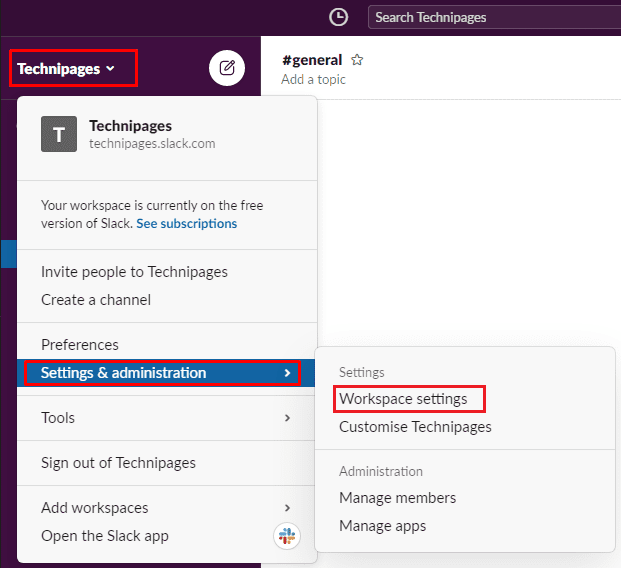
Prejdite na kartu „Povolenia“ v hornej časti stránky a potom kliknite na tlačidlo „Rozbaliť“ pre povolenia „Analýza pracovného priestoru“.
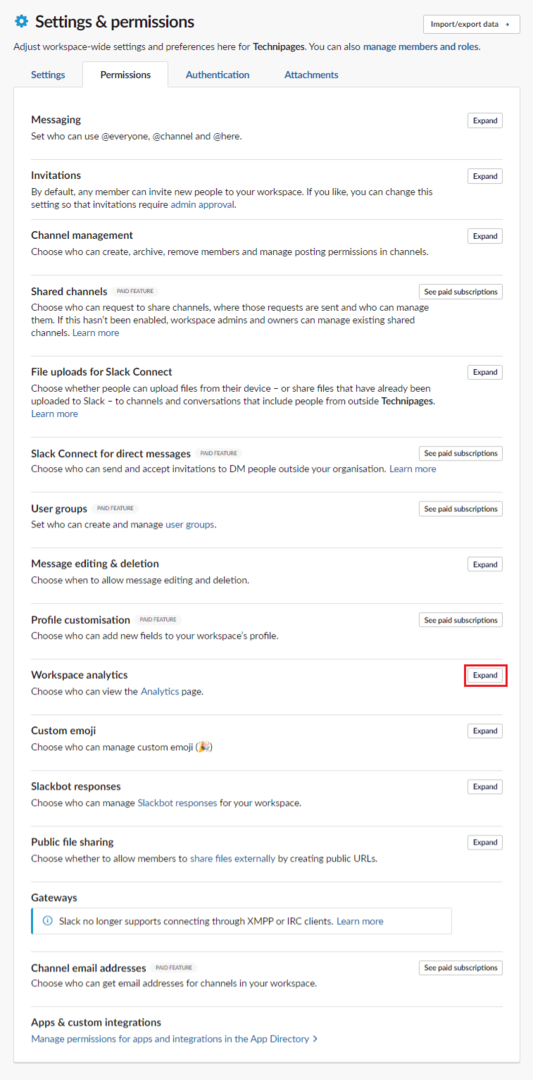
V predvolenom nastavení majú všetci členovia úplného pracovného priestoru prístup k analýze pracovného priestoru. Môžete to zmeniť tak, aby analýzy mohli zobraziť iba správcovia a vlastníci pracovného priestoru, a to kliknutím na rozbaľovacie pole s názvom „Ľudia, ktorí môžu zobraziť analýzy pracovného priestoru“.
Ak ide výlučne o analýzu špecifickú pre členov, môžete sa tiež – alebo alternatívne – rozhodnúť zakázať analýzu členov zrušením začiarknutia políčka „Povoliť analýzu členov“. Po vykonaní požadovaných zmien kliknite na „Uložiť“, aby ste zmeny použili.
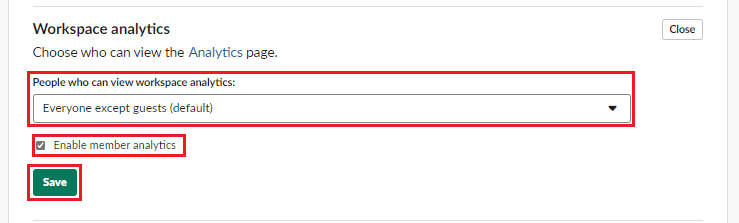
Analytics môže poskytnúť užitočné informácie o dianí vo vašom pracovnom priestore, nemusíte však nevyhnutne chcieť, aby k nim mal prístup každý. Podľa krokov v tejto príručke môžete obmedziť prístup k týmto údajom na vlastníkov pracovného priestoru a správcov.